Mit der Funktion Dokumente in ElderCarePlus können Benutzer wichtige Dateien für ihre Pflegeeinrichtung hochladen, gemeinsam nutzen und organisieren. Dadurch wird sichergestellt, dass alle relevanten Dokumente, wie Berichte, medizinische Formulare oder interne Richtlinien, zentralisiert und für das gesamte Team leicht zugänglich sind.
Schritt 1: Navigieren Sie auf dem Dashboard zum Menü "Dokumente", um Ihr Dokumenten-Repository anzuzeigen.
Schritt 2: Suchen Sie die Schaltfläche "+" (Hinzufügen) in der oberen rechten Ecke des Bildschirms. Wählen Sie eine Datei von Ihrem Computer und laden Sie sie hoch. Klicken Sie auf "Hochladen", um das Dokument zu speichern.
Sie können die Datei zur besseren Organisation in einem Ordner ablegen oder sie im Hauptbereich belassen.
Auf der Seite Übersicht über die Einrichtung werden alle grundlegenden Angaben zur Einrichtung (z. B. Name, Adresse, Telefon, E-Mail) angezeigt. Um ein Detail zu bearbeiten, klicken Sie auf das Bearbeitungssymbol neben dem entsprechenden Abschnitt.
Der Abschnitt " Lizenzinformationen" zeigt die Gesamtzahl der lizenzierten Patienten und das Ablaufdatum der Lizenz an. Um weitere Lizenzen hinzuzufügen, klicken Sie auf die Schaltfläche "Lizenzen kaufen" und folgen Sie den Anweisungen, um den Kauf abzuschließen.
Im Abschnitt Einrichtungsstatistiken können Sie die Gesamtzahl der Mitarbeiter, die lizenzierte Patientenkapazität und die aktuelle Belegungsrate sowie eine visuelle Zeitleiste der Lizenzgültigkeit und -nutzung einsehen.
Die Nachrichtenfunktion in ElderCarePlus ermöglicht eine nahtlose Kommunikation innerhalb der Pflegeeinrichtung. Sie umfasst Direktnachrichten für Einzelgespräche und Team-Chats für Gruppendiskussionen, um die Zusammenarbeit zu fördern und sicherzustellen, dass alle informiert bleiben.
Schritt 1: Klicken Sie im Dashboard auf "Nachrichten", um das Kommunikationsmodul zu öffnen.
Schritt 2: Klicken Sie auf das "+"-Symbol in der linken oberen Ecke, um eine neue Nachricht oder einen Gruppenchat zu starten. Wählen Sie einen Kollegen aus der Liste oder geben Sie seinen Namen in die Suchleiste ein.
Geben Sie Ihre Nachricht in das Textfeld ein und drücken Sie auf "Senden".
Das Kalendermodul hilft bei der effektiven Verwaltung und Organisation von Patienten- und Mitarbeiterterminen. Verwenden Sie die Kalenderschnittstelle, um Termine zu erstellen, anzuzeigen oder zu aktualisieren.
Schritt 1: Navigieren Sie im Hauptmenü zum Bereich Mein Patient und klicken Sie auf Kalender.
Auf der rechten Seite werden alle geplanten Termine für das ausgewählte Datum angezeigt.
Schritt 2: Klicken Sie zum Hinzufügen auf die Schaltfläche "Neuer Termin" in der oberen rechten Ecke.
Schritt 3: Ein Formular wird angezeigt. Füllen Sie die erforderlichen Felder aus (Titel, Datum und Uhrzeit, Ort und Beschreibung). Klicken Sie auf Termin speichern, um den Vorgang abzuschließen.
Mit der Funktion Medikamenteninfo können Pflegekräfte detaillierte Informationen zu Medikamenten einsehen. Dieses Modul dient ausschließlich zu Informationszwecken und stellt sicher, dass das Pflegepersonal schnellen Zugriff auf wichtige Daten zu Medikamenten hat.
Schritt 1: Gehen Sie zu Mein Patient und klicken Sie auf "Gesundheit". Dort finden Sie die Medikamenteninformationen.
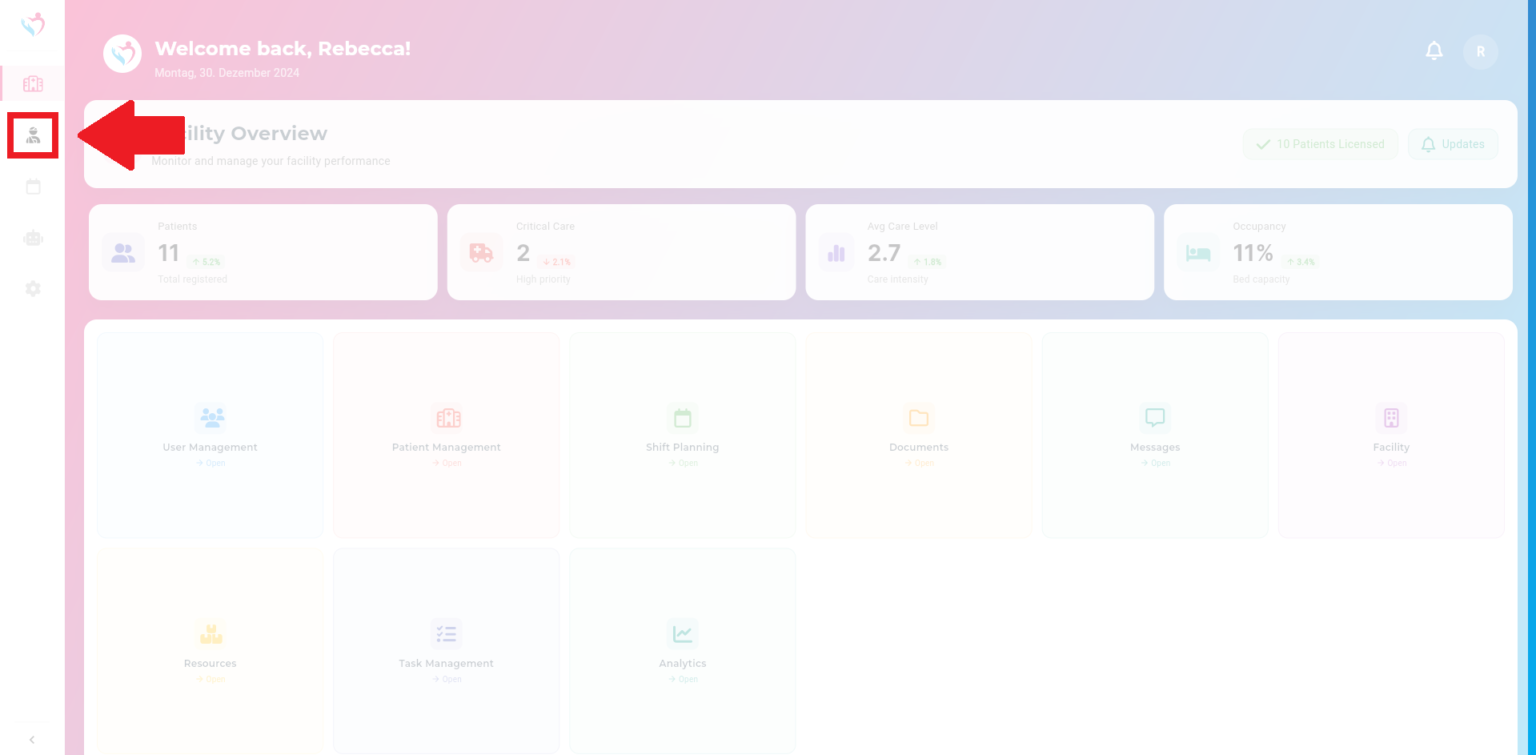
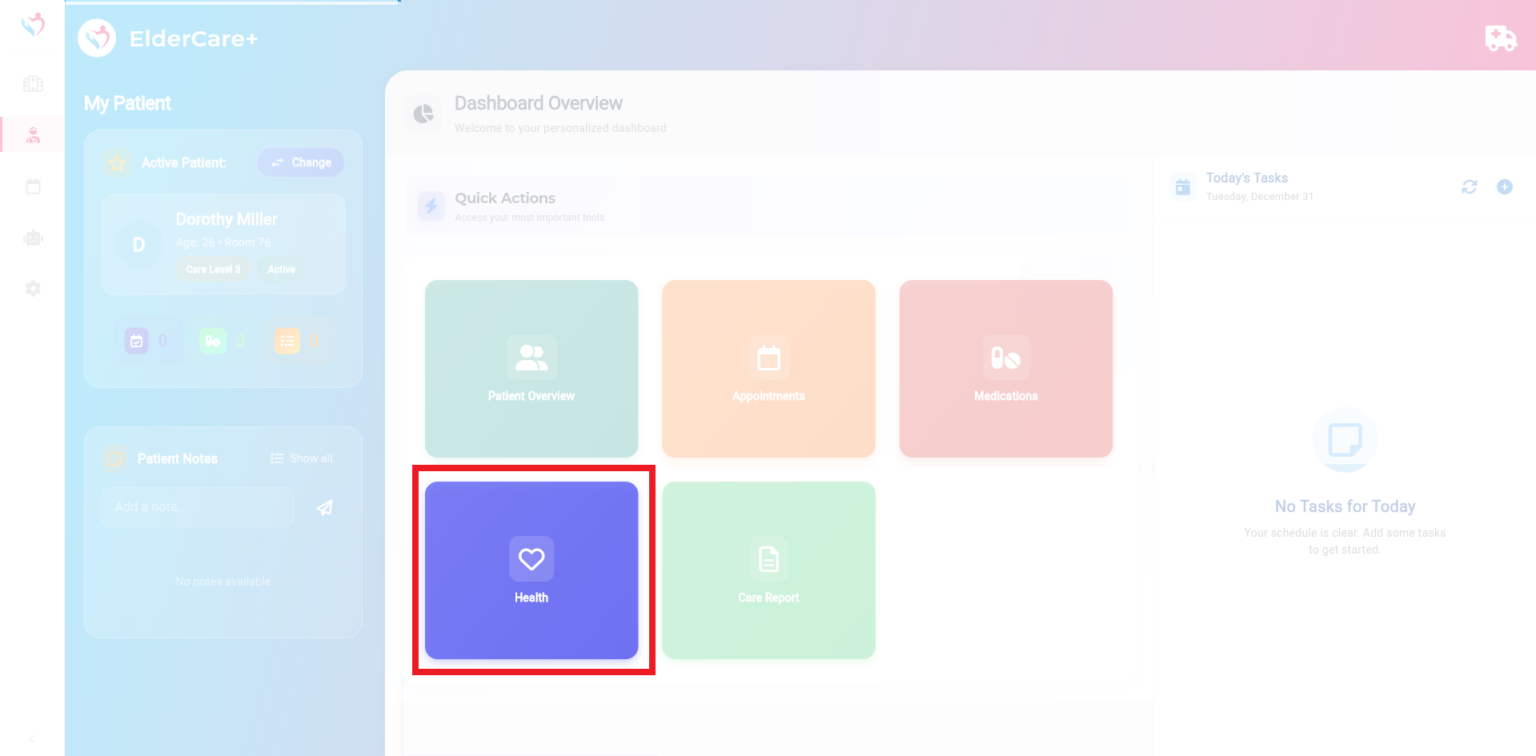
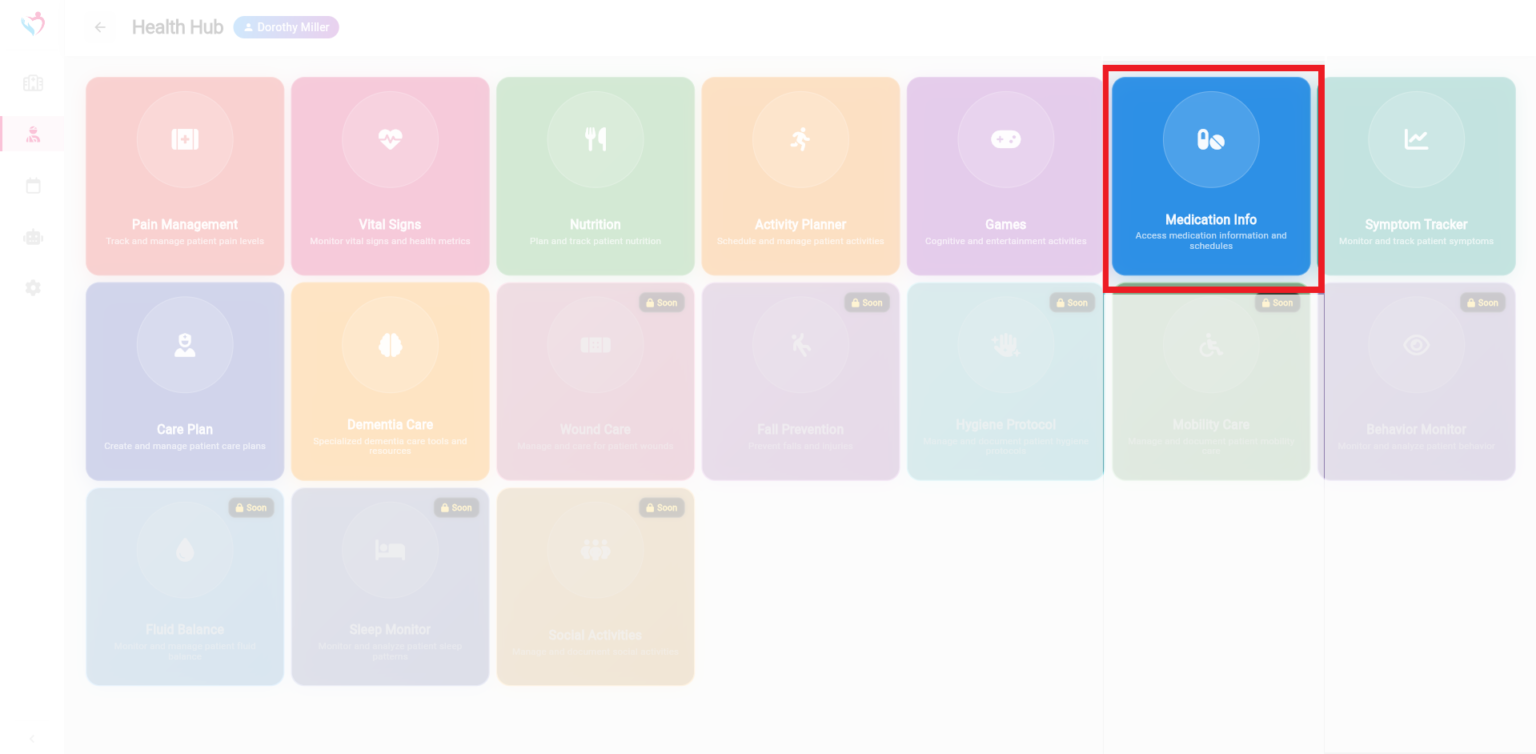
Schritt 2: Klicken Sie auf "Medikamente suchen" in der oberen linken Ecke, geben Sie den Namen des Medikaments ein und drücken Sie auf Suchen. Die relevanten Informationen über das Medikament werden dann angezeigt.
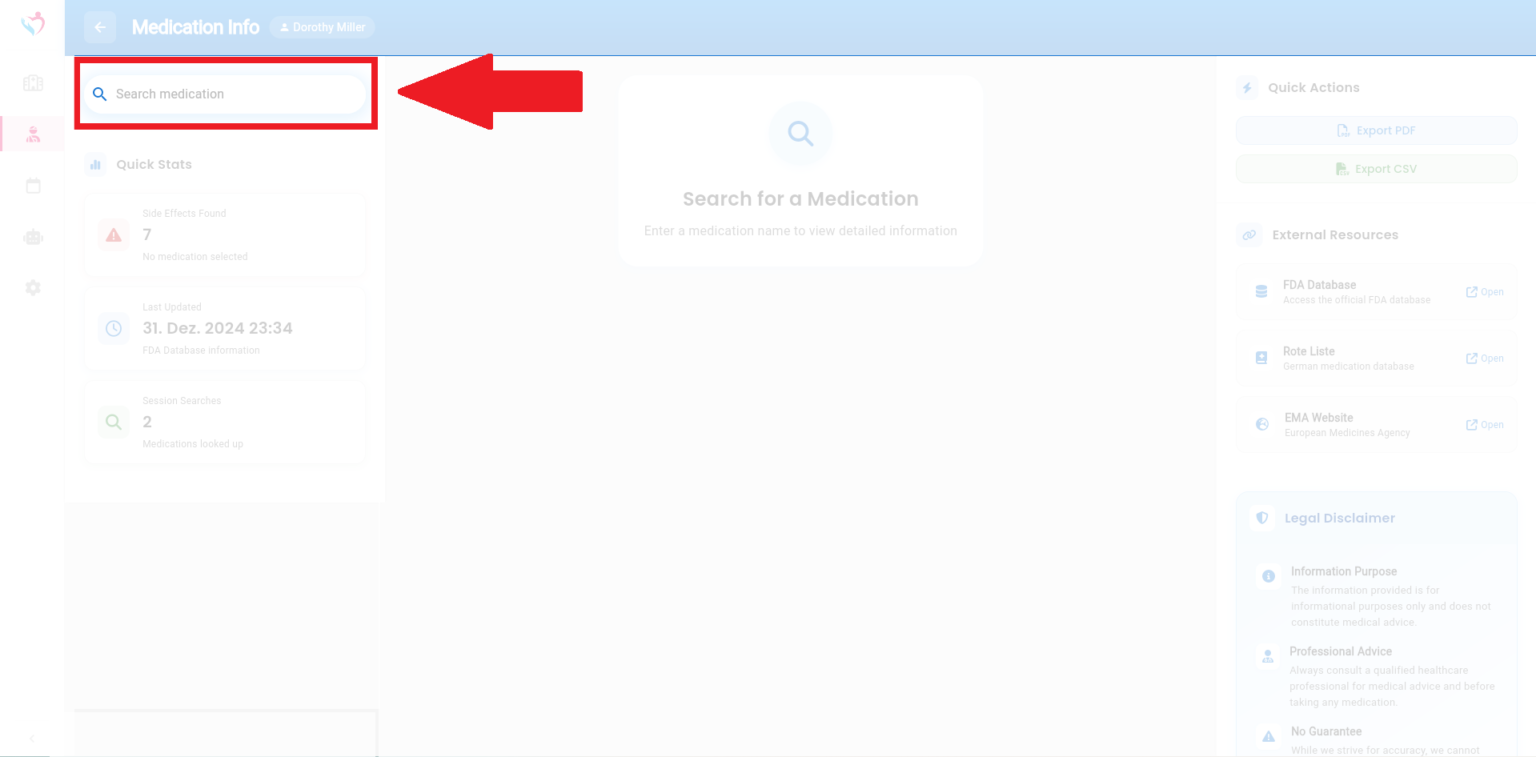
Die Funktion Aufgabenmanagement ermöglicht es den Pflegekräften, ihre täglichen Aufgaben effektiv zu organisieren und zu überwachen. Administratoren können Aufgaben für das Team erstellen, zuweisen und nach Prioritäten ordnen, während die Pflegekräfte ihre Fortschritte verfolgen und aktualisieren können.
Schritt 1: Klicken Sie auf dem Dashboard auf Aufgabenverwaltung, um die Aufgabenübersicht zu öffnen.
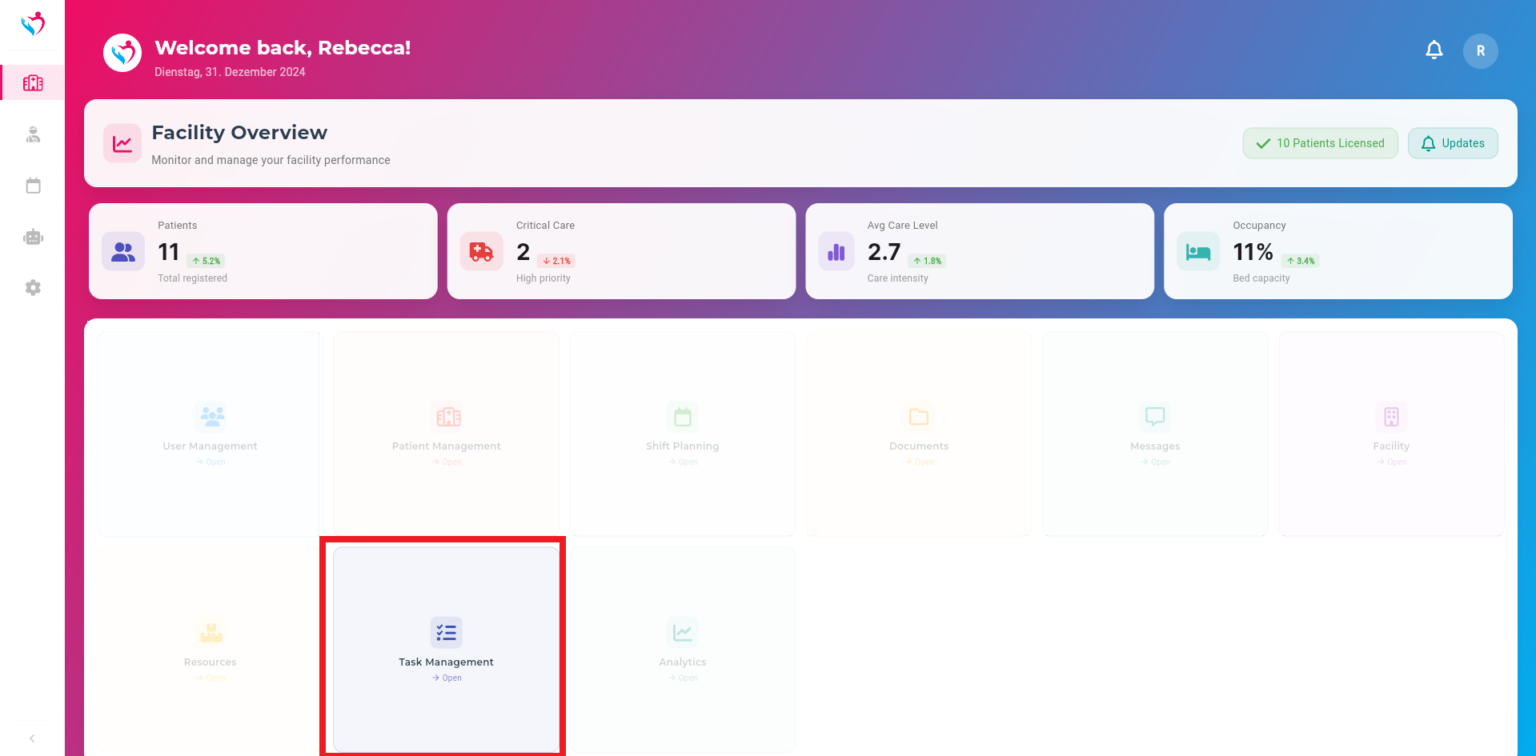
Die Aufgaben werden chronologisch in einem Kalender- oder Listenformat aufgelistet. Filtern Sie sie nach Kategorie, Priorität und Status.
Schritt 2: Klicken Sie auf die Schaltfläche Neue Aufgabe in der oberen rechten Ecke.
Schritt 3: Geben Sie in das neue Aufgabenformular Details wie Aufgabentitel und -beschreibung, Patient, Prioritätsstufe und zugewiesene Pflegekräfte ein.
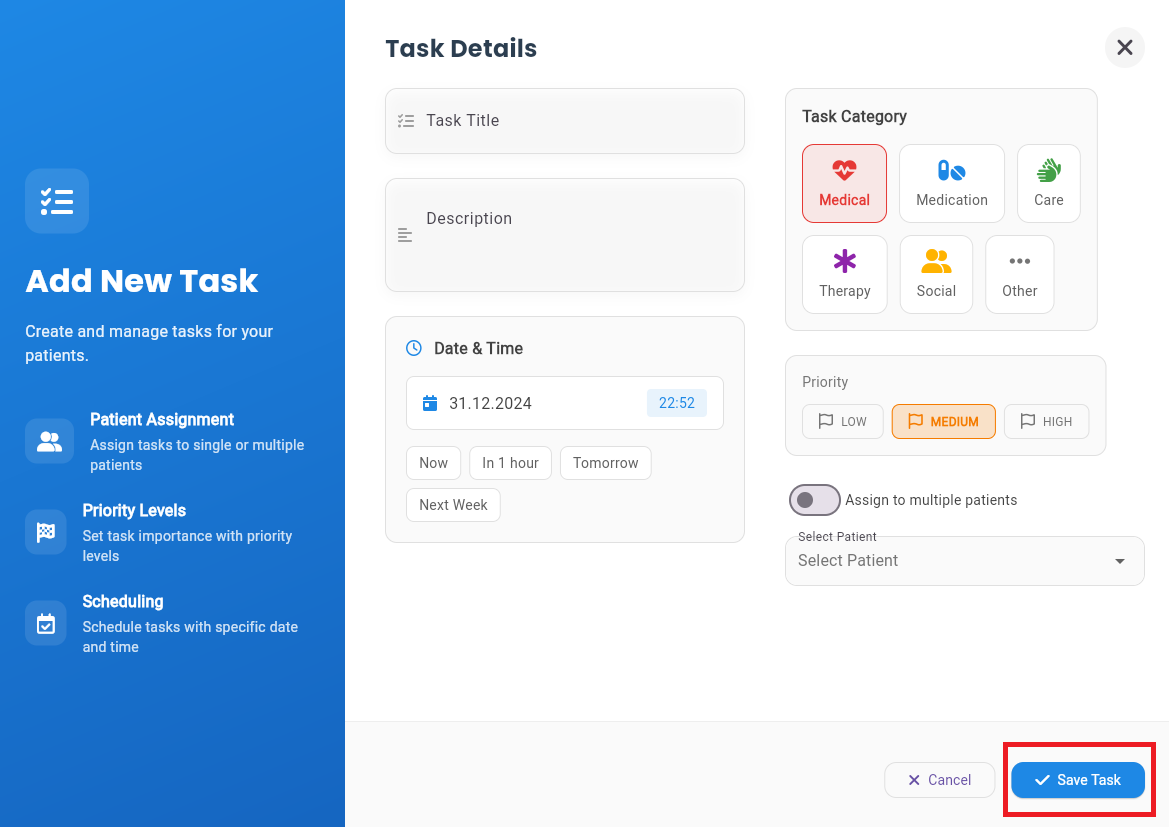
Schritt 4: Wechseln Sie zur Kanban-Ansicht, indem Sie auf das Kanban-Symbol in der oberen rechten Ecke klicken. Die Aufgaben sind in Spalten gruppiert (z. B. Zu erledigen, In Bearbeitung, Überprüfung, Erledigt). Ziehen Sie Aufgaben zwischen den Spalten hin und her, um ihren Status schnell zu aktualisieren.
Der Aktivitätsplaner hilft Pflegekräften, die Aktivitäten ihrer Patienten effizient zu planen, zu verwalten und zu verfolgen. Mit diesem Tool können Sie tägliche und wöchentliche Routinen für ein besseres Engagement und Pflegemanagement organisieren.
Schritt 1: Navigieren Sie zu Mein Patient und klicken Sie auf "Gesundheit". Dort finden Sie den Aktivitätsplaner. Klicken Sie auf "Aktivitätsplaner".
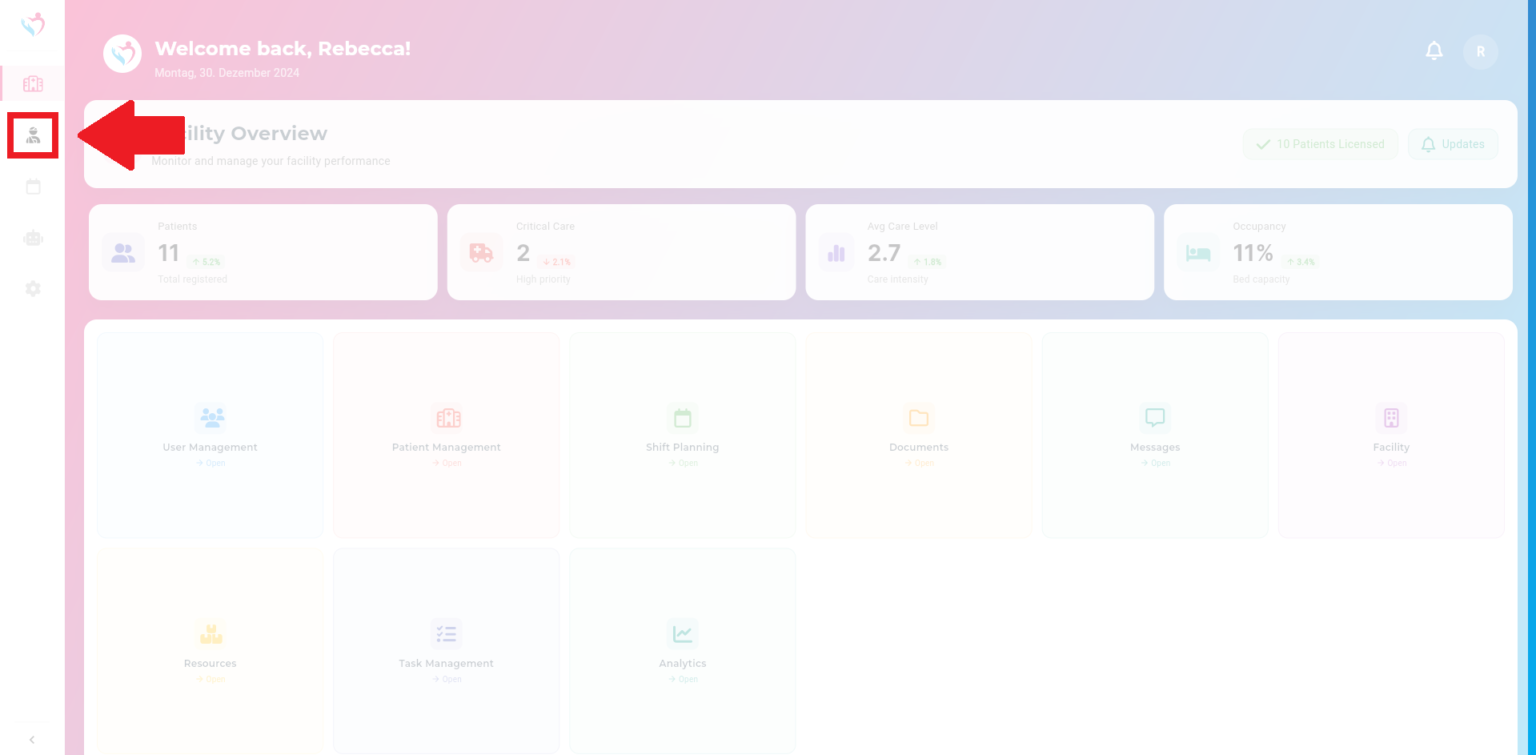
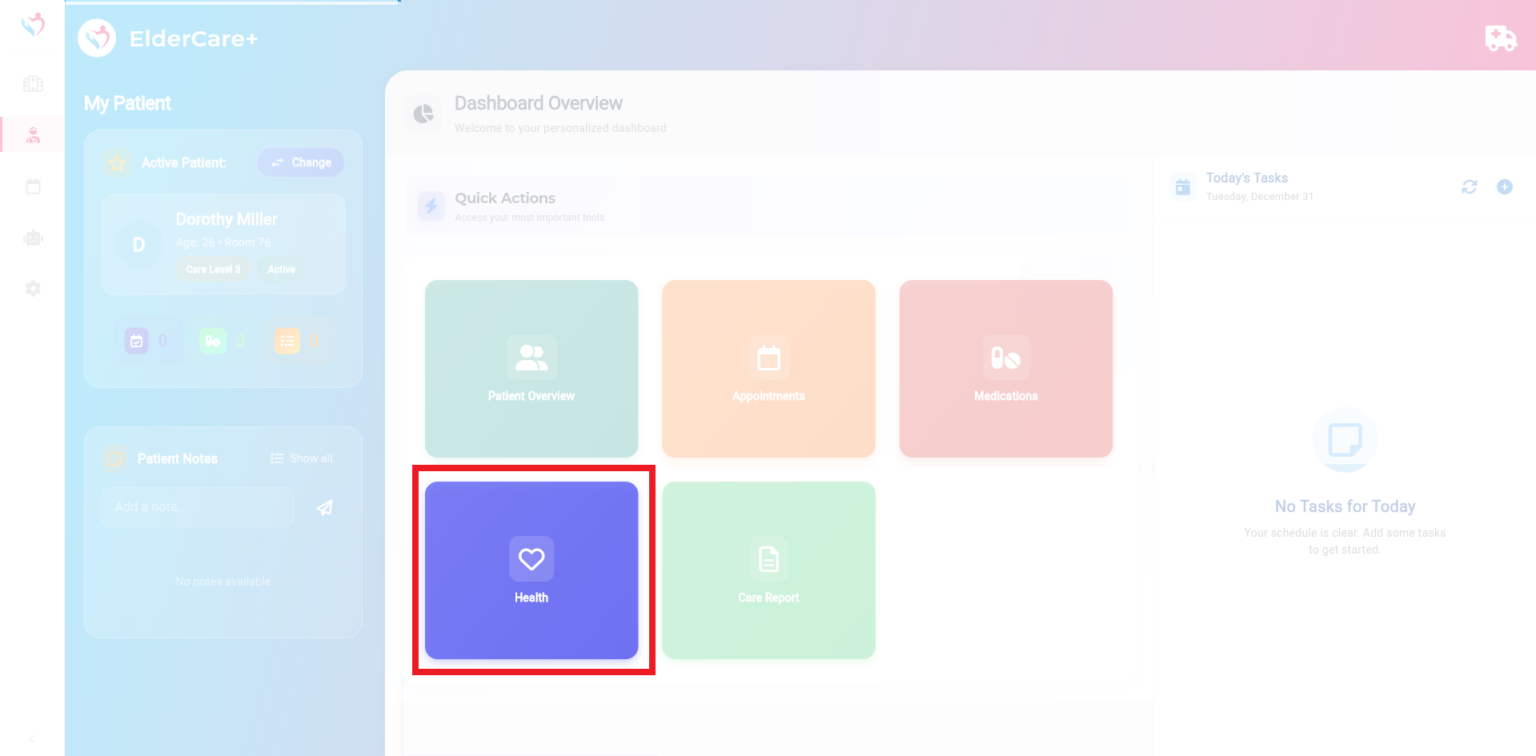
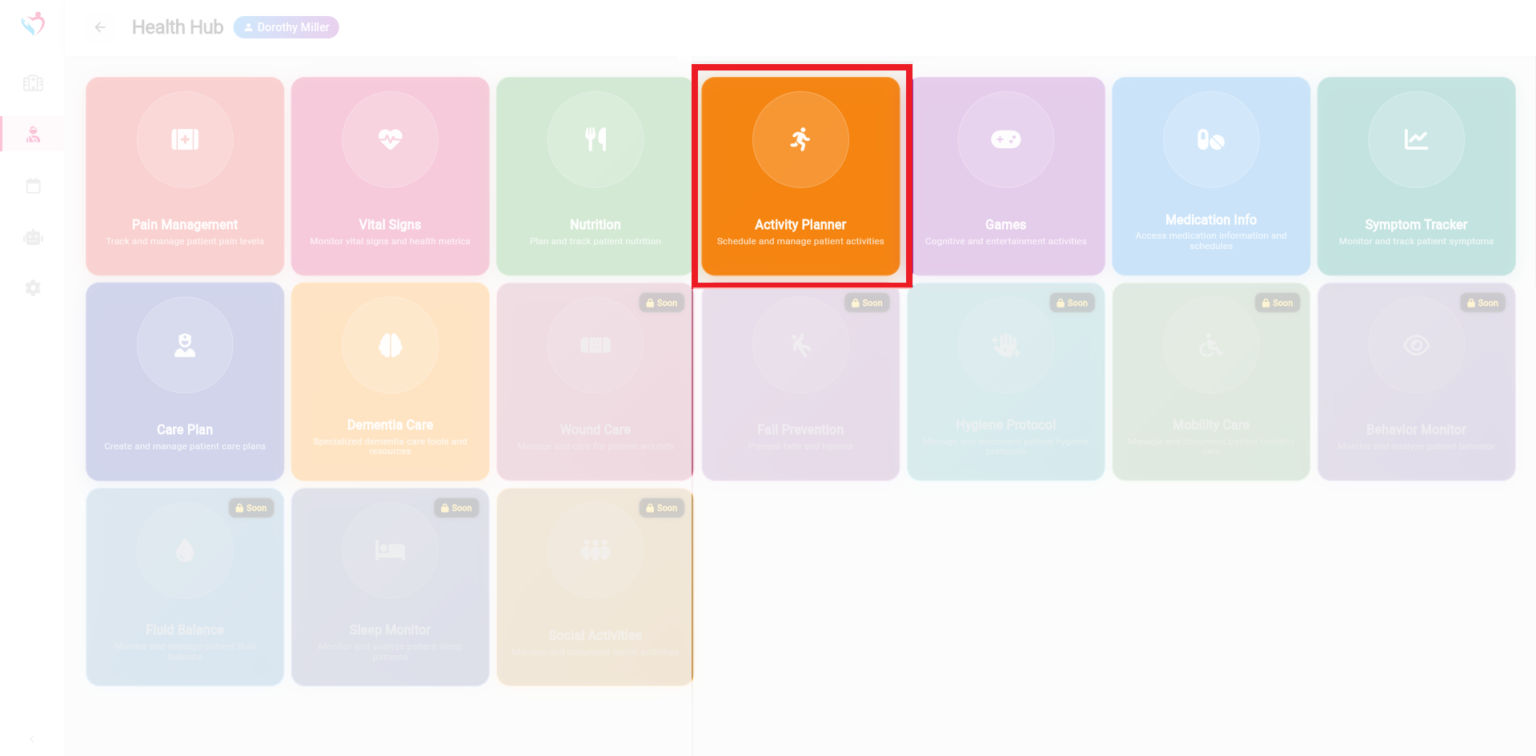
Im Menü können Sie in der linken Spalte sehen, wie viele Aktivitäten für den Patienten bereits geplant sind und welche Arten von Aktivitäten geplant sind.
Schritt 2: Um eine neue Aktivität zu erstellen, wählen Sie zunächst das gewünschte Datum in der Kalenderleiste oben aus und klicken dann auf "Aktivität hinzufügen" in der oberen rechten Ecke.
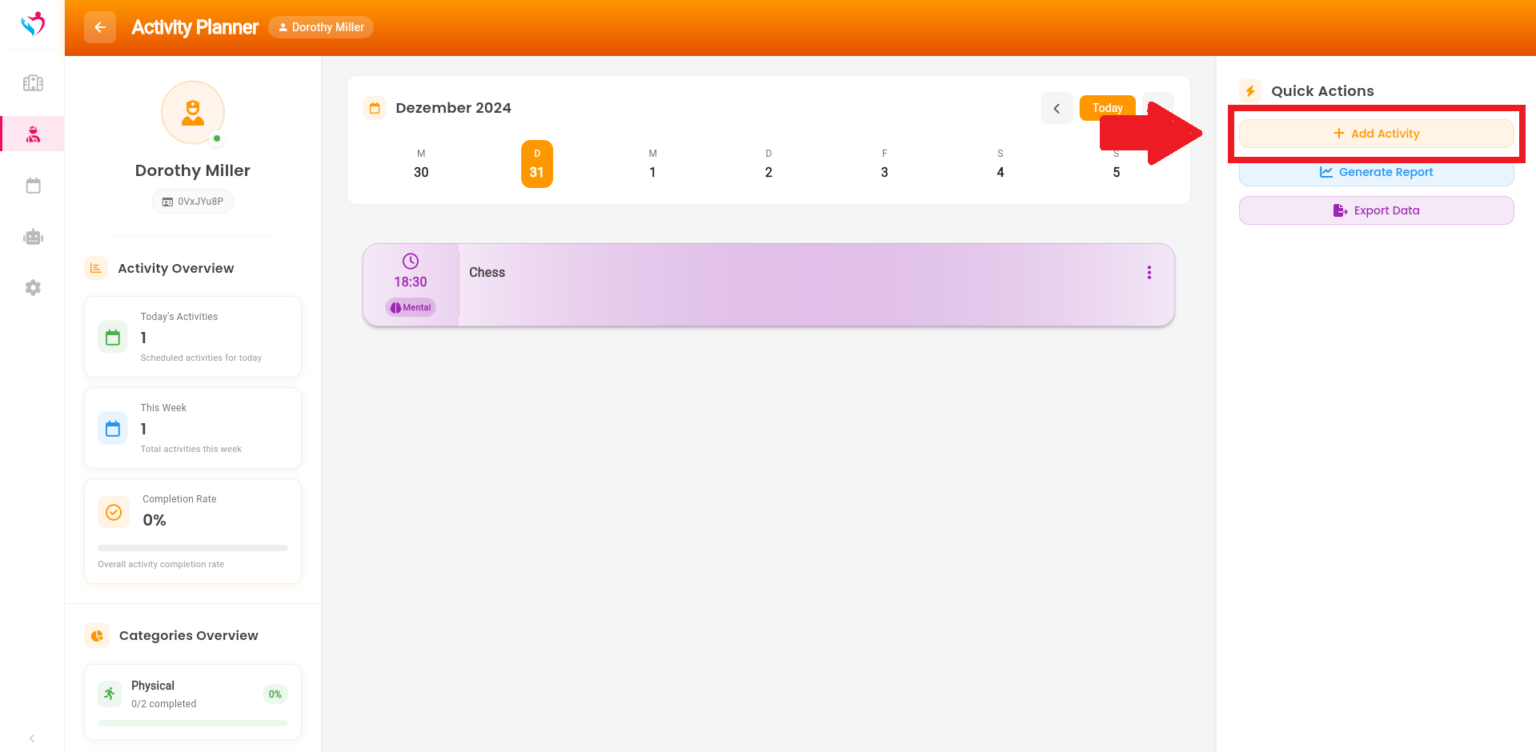
Schritt 3: Schreiben Sie den Namen der Aktivität und fügen Sie eine Beschreibung hinzu. Wählen Sie die Kategorie und die Zeit und klicken Sie auf "Aktivität speichern".
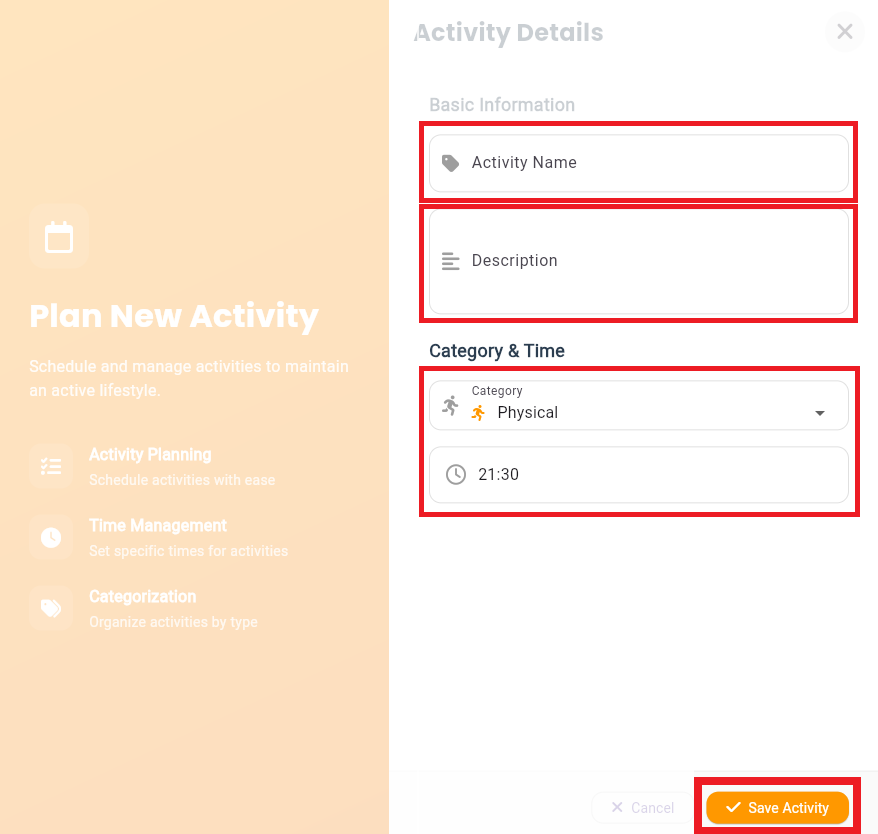
Die Funktion " Vital Signs" ist für die Überwachung wichtiger Gesundheitsdaten wie Blutdruck, Herzfrequenz und Blutzuckerspiegel unerlässlich. Sie hilft dem Pflegepersonal, die Gesundheitstrends der Patienten im Laufe der Zeit zu verfolgen, um rechtzeitige Eingriffe und fundierte Pflegeentscheidungen zu gewährleisten.
Schritt 1: Navigieren Sie zu Mein Patient und klicken Sie auf "Gesundheit". Dort finden Sie die Vitalzeichen. Klicken Sie auf "Vitalzeichen".
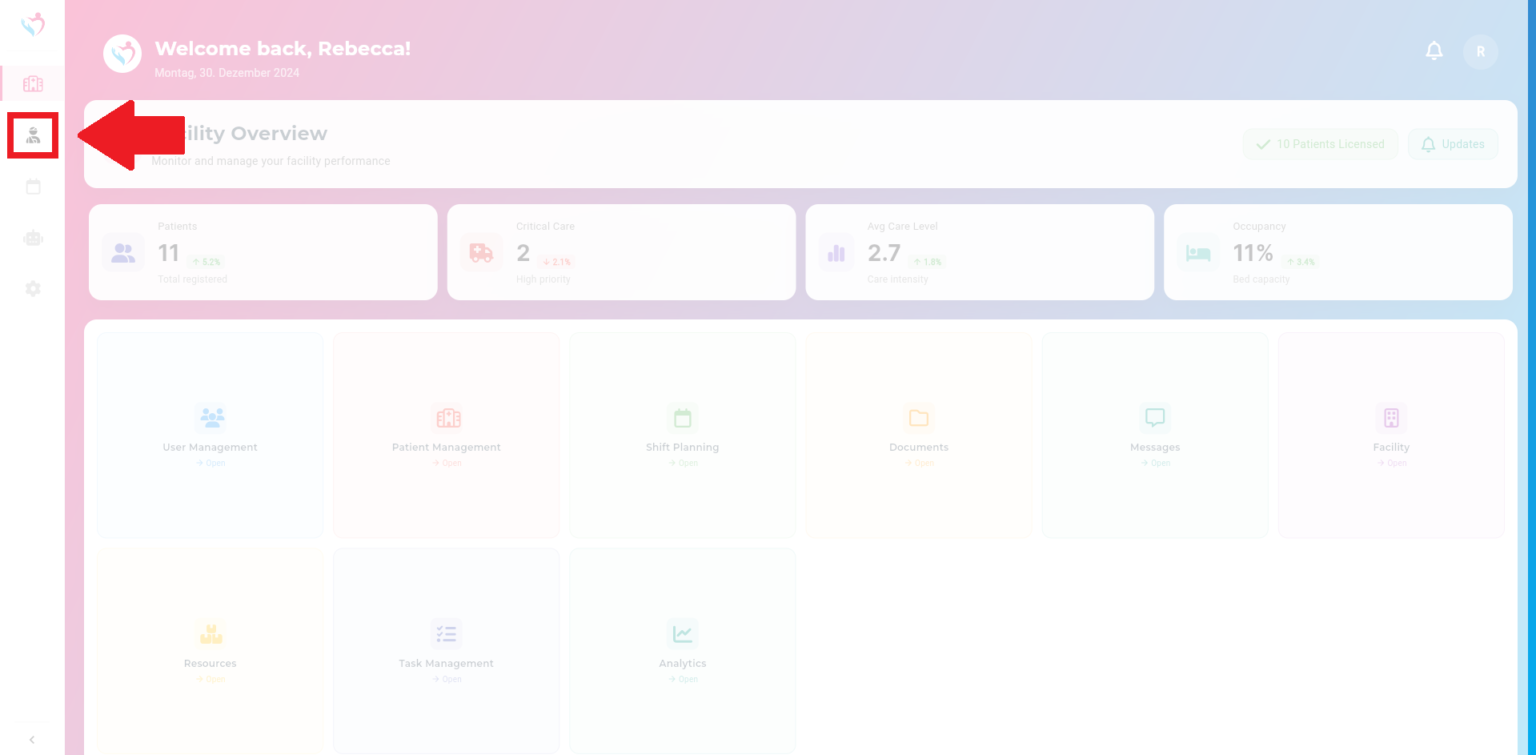
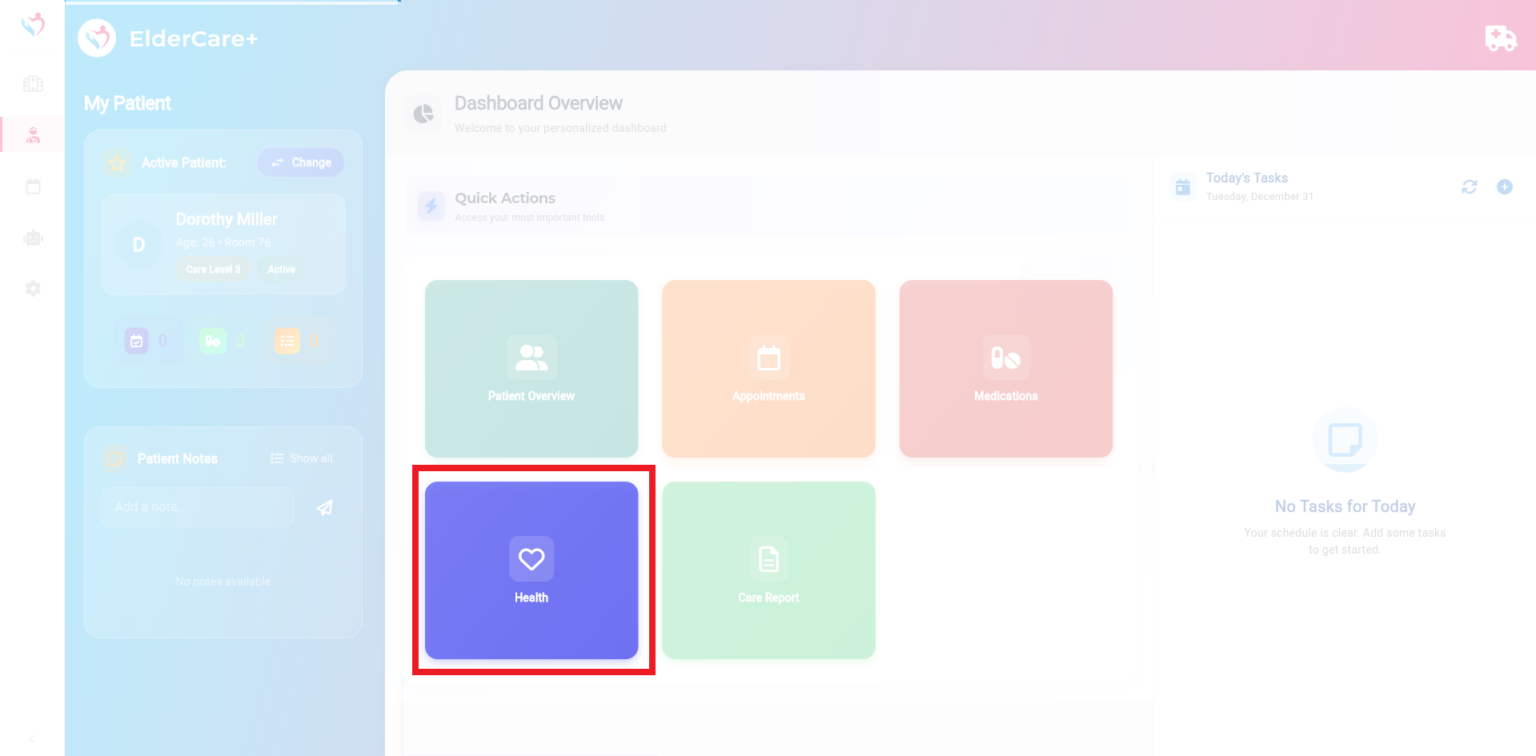
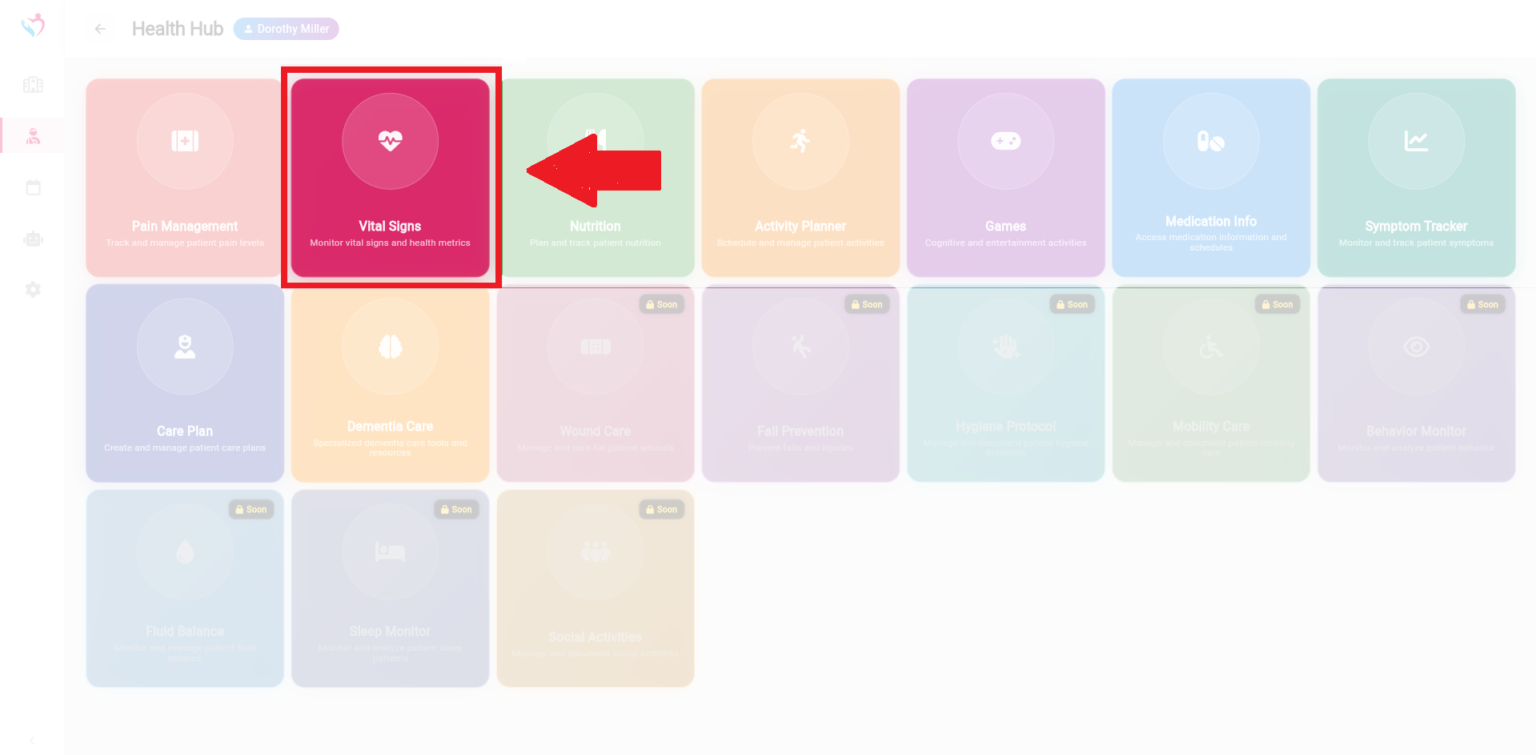
Auf der linken Seite finden Sie eine Wochenübersicht der Vitaldaten, wie Blutdruck, Herzfrequenz und Blutzucker. Unterhalb der wöchentlichen Daten können Sie die Statistiken für die letzten 7 Tage einsehen, einschließlich des durchschnittlichen Blutdrucks und der Herzfrequenz. Verwenden Sie den Bereich "Trends" auf der rechten Seite, um den Verlauf der Vitalparameter für den ausgewählten Patienten zu sehen.
Schritt 2: Um einen neues Vitalzeichen hinzuzufügen, klicken Sie auf die Schaltfläche "+ Vitalzeichen hinzufügen", die sich im Menü "Quick Actions" in der oberen rechten Ecke befindet.
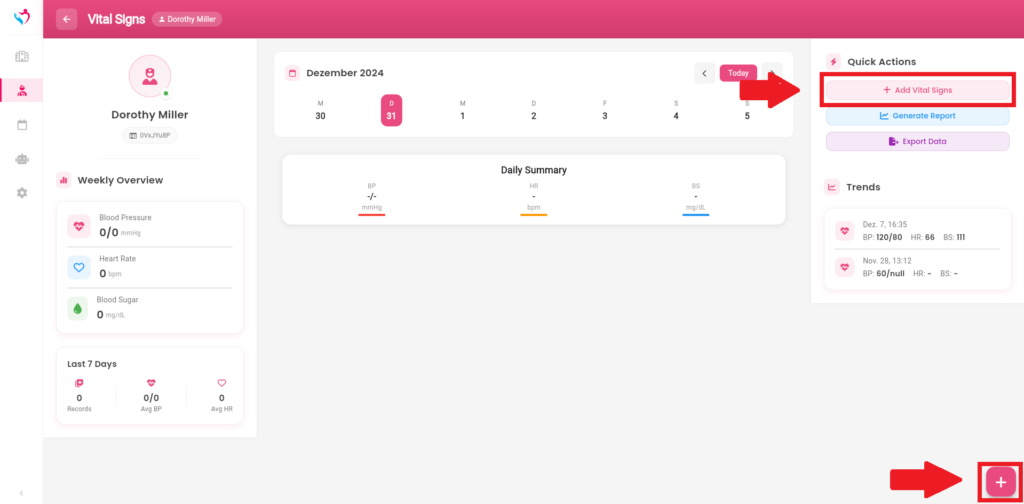
Schritt 3: Ein Formular wird angezeigt. Geben Sie das Messdatum zusammen mit den Werten für Blutdruck, Herzfrequenz und anderen Messwerten ein. Klicken Sie auf "Vitalzeichen speichern", um die Daten zu speichern.
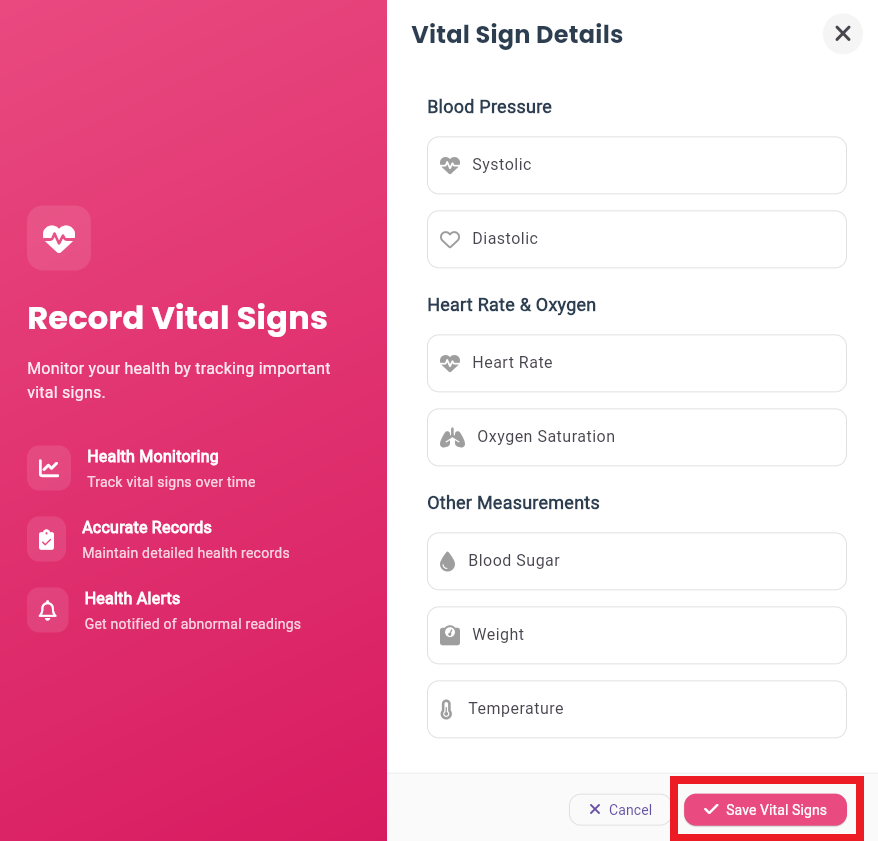
Im Menü werden die Daten in der Mitte angezeigt. Um sie zu bearbeiten, klicken Sie auf das Bleistiftsymbol in der oberen rechten Ecke.
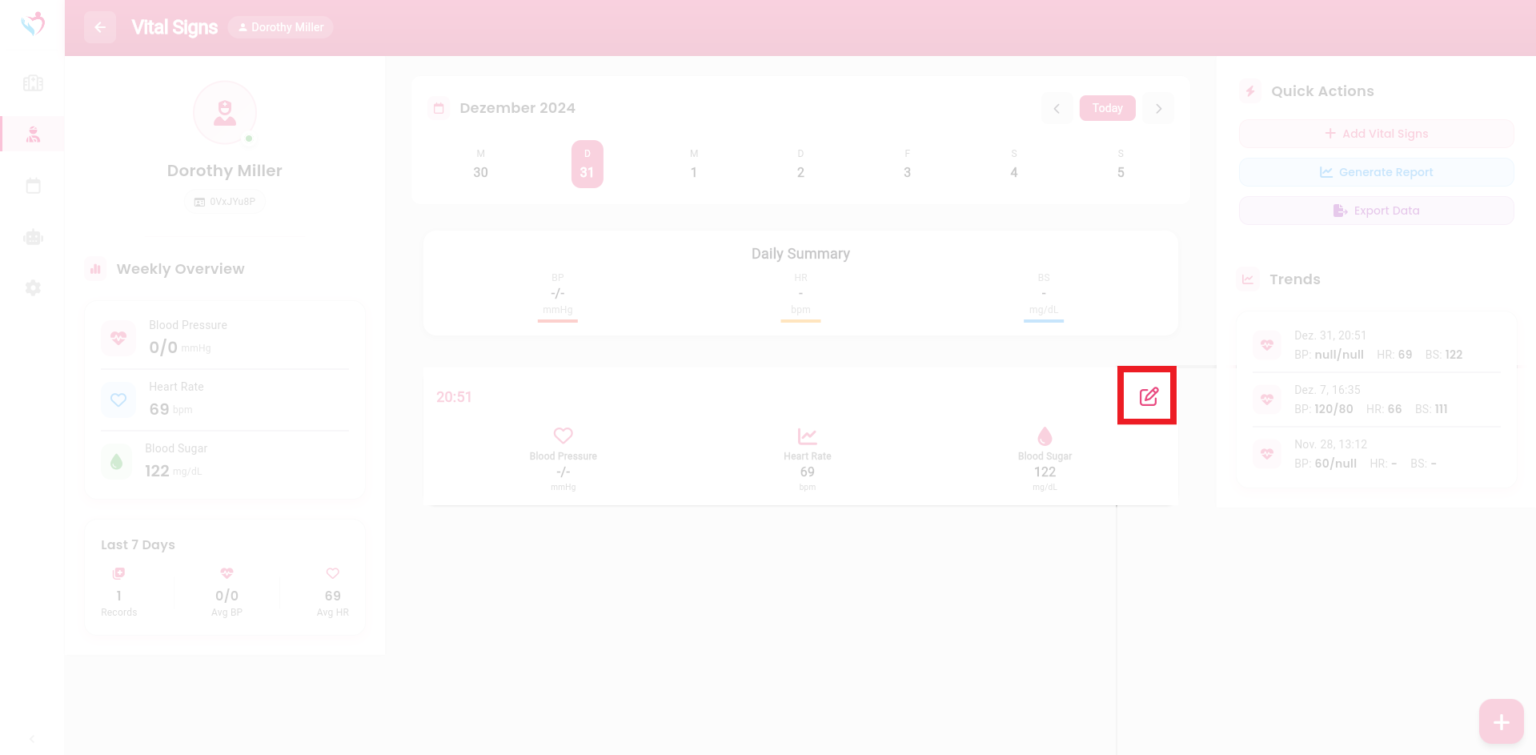
Das Modul Pflegebericht ist für die Dokumentation von Patientenpflegeaktivitäten und -beobachtungen unerlässlich. Es ermöglicht dem Pflegepersonal, detaillierte Berichte über den Zustand des Patienten und die durchgeführte Pflege zu erstellen, zu bearbeiten und zu speichern.
Schritt 1: Navigieren Sie über das Hauptmenü auf der linken Seite zum Bereich "Mein Patient". Klicken Sie dann auf "Pflegebericht".
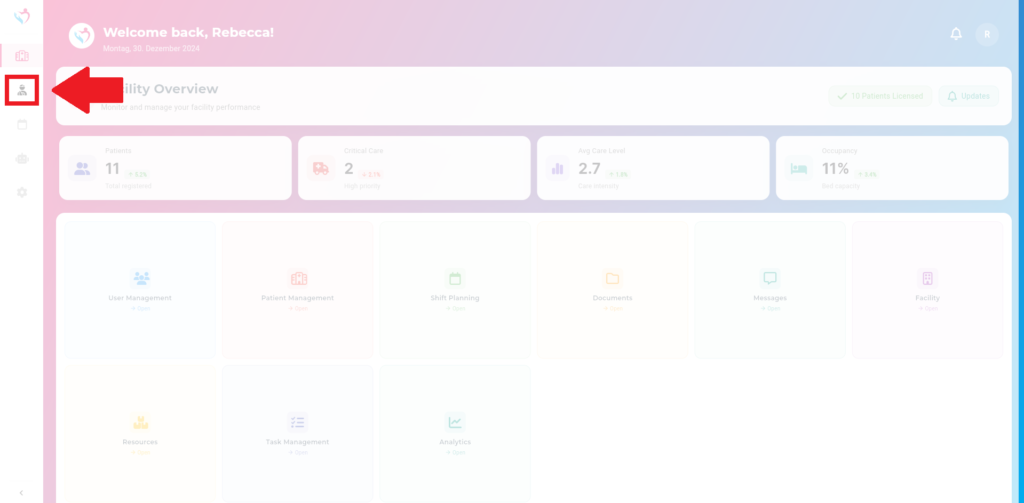
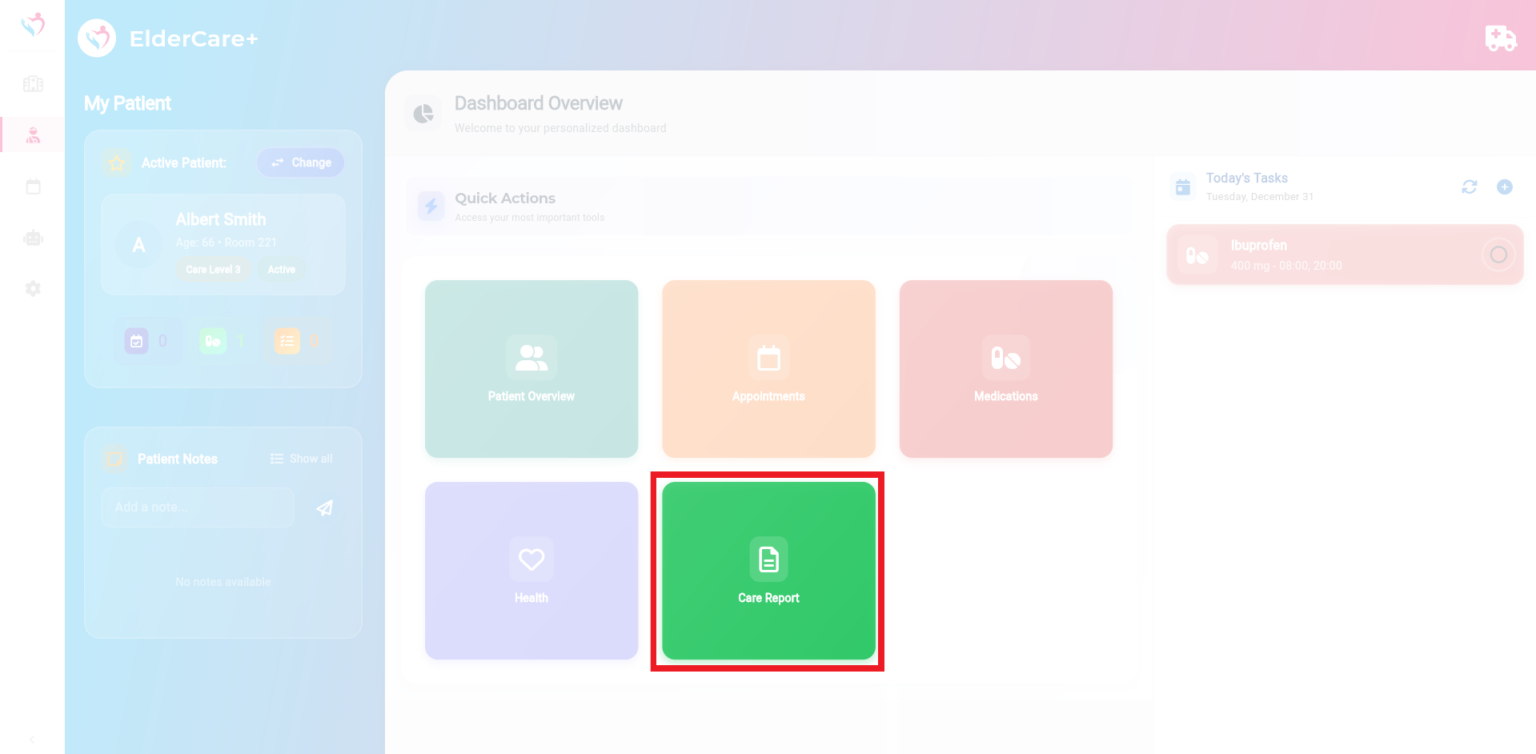
Im linken Bereich finden Sie eine Liste mit Pflegeberichten. Sie können die Berichte nach "Heute", "Diese Woche" oder "Insgesamt" filtern.
Schritt 2: Um einen neuen Pflegebericht zu verfassen, geben Sie die Daten in das Formular auf der rechten Seite ein. Stichpunkte sind ausreichend.
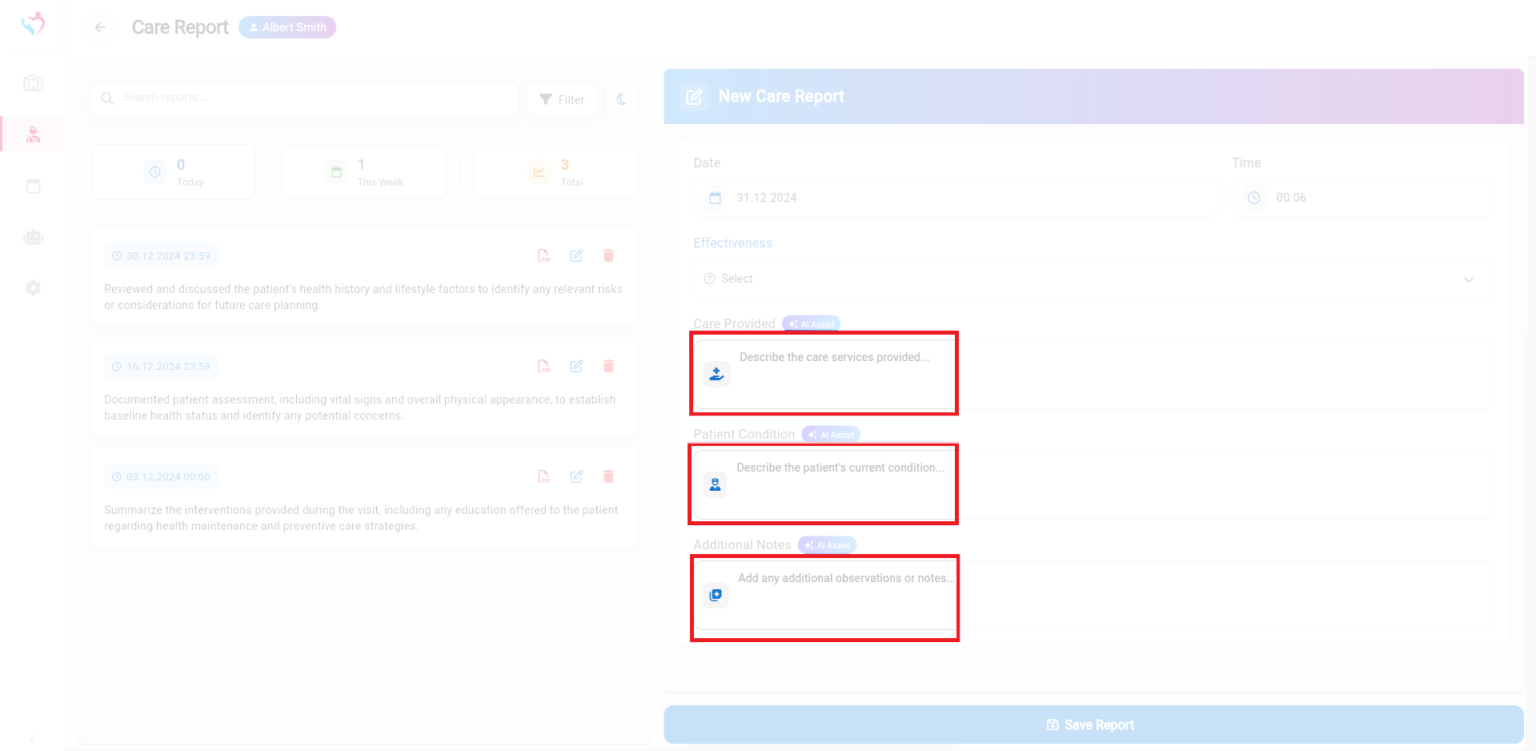
Schritt 3: Achtung! Bevor Sie den Bericht speichern, klicken Sie auf AI Assistant. Er hilft Ihnen, Ihre Stichpunkte in einen vollständigen Bericht zu verwandeln.
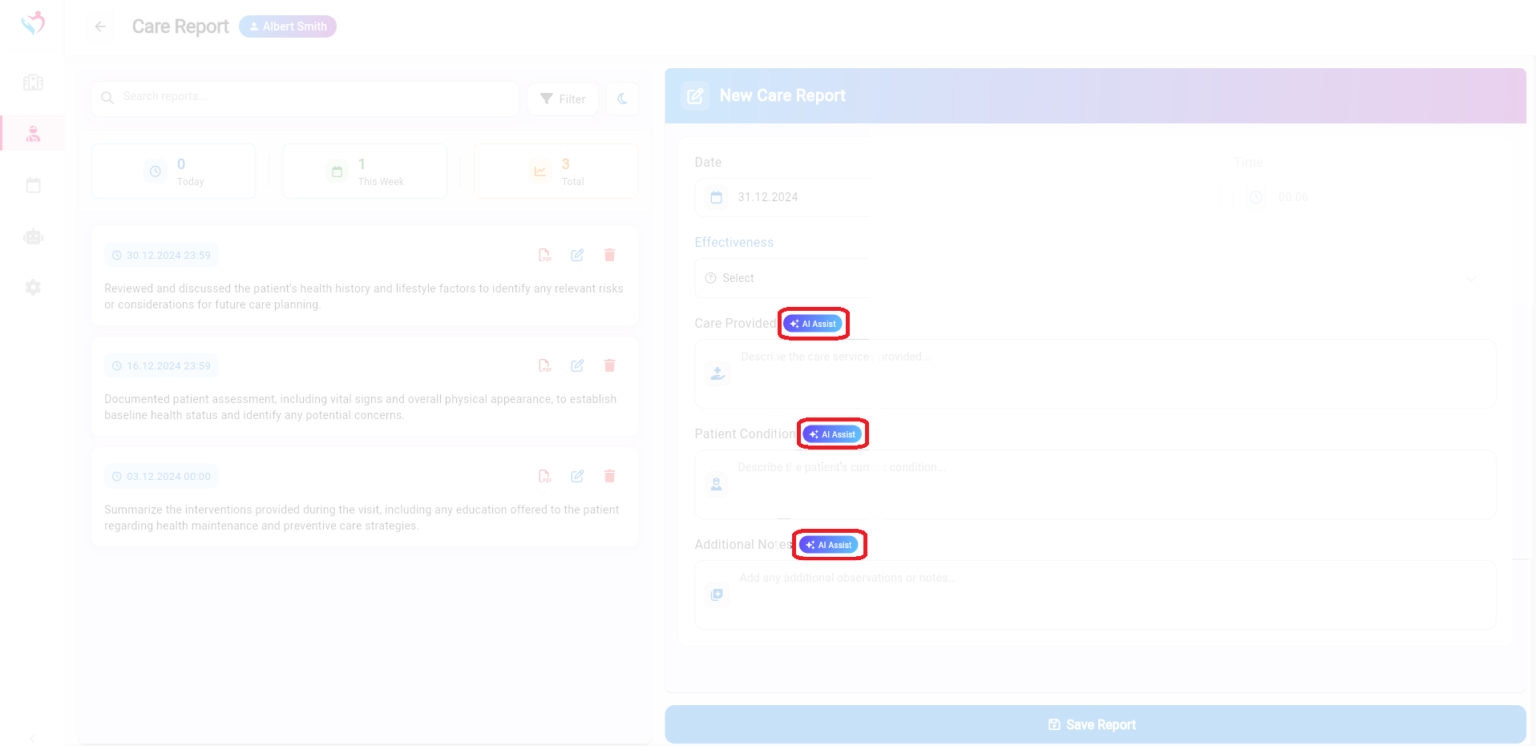
Schritt 4: Um einen Bericht zu bearbeiten, klicken Sie auf das Bleistiftsymbol neben dem entsprechenden Eintrag. Um einen Bericht zu löschen, verwenden Sie das Papierkorbsymbol.
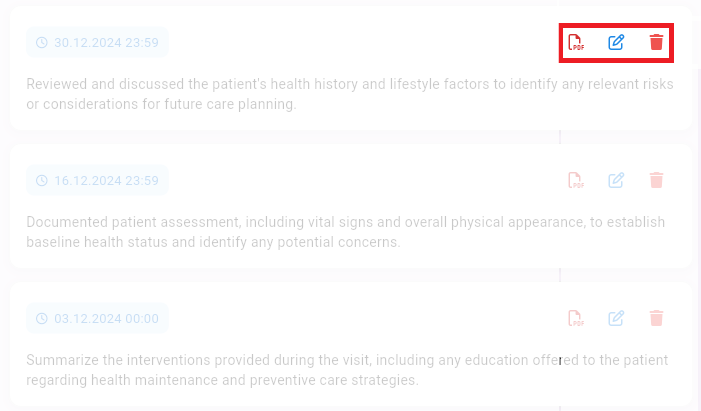
Die Funktion " Medikamente" hilft Pflegern bei der effektiven Verwaltung von Patientenmedikamenten. Verfolgen Sie aktive Verschreibungen, Dosierungen, Zeitpläne und überwachen Sie die Einnahmeraten mit Leichtigkeit.
Schritt 1: Navigieren Sie über das Hauptmenü auf der linken Seite zum Bereich "Mein Patient". Klicken Sie dann auf "Medikamente".
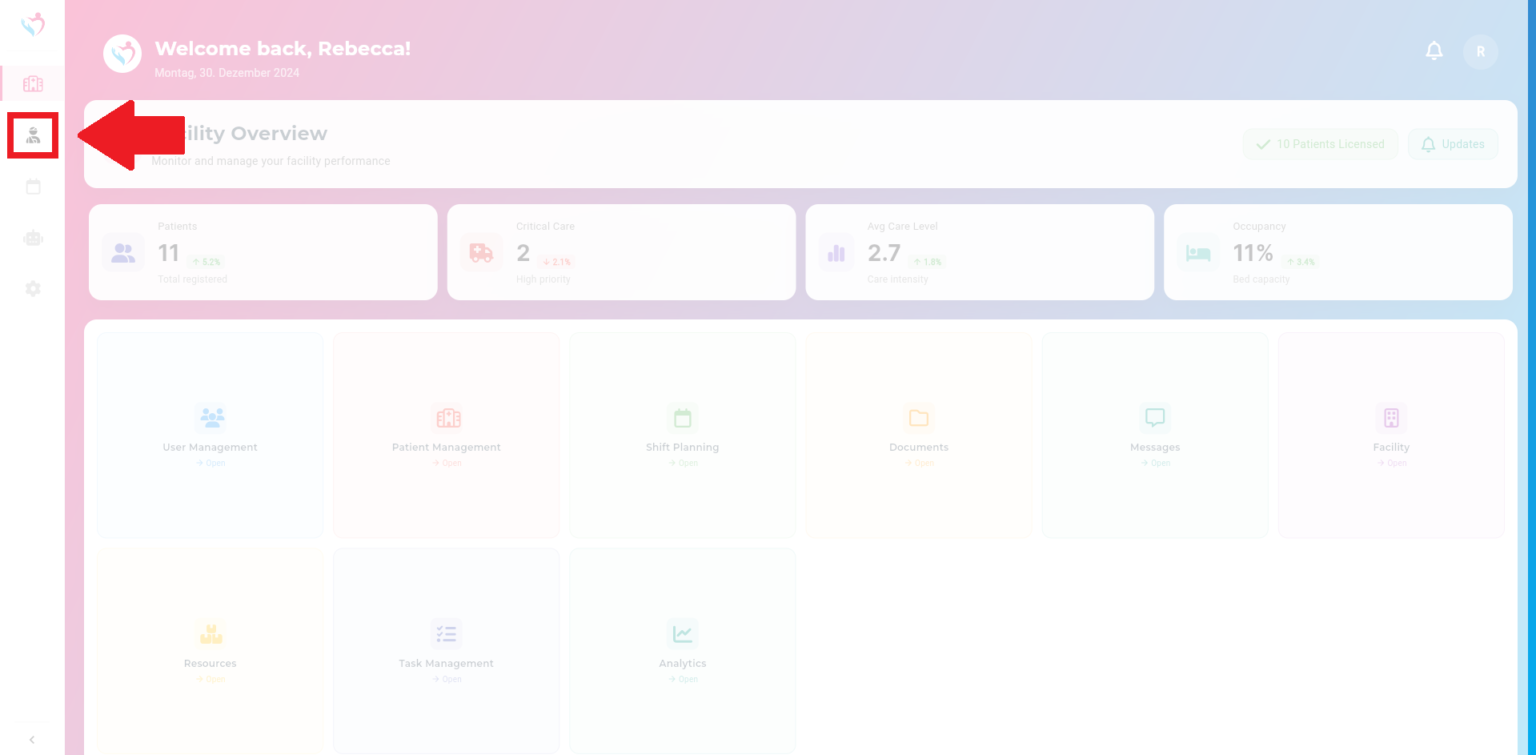

Nach dem Öffnen werden in der Mitte die aktuellen Medikamente mit Details wie Dosierung, Zeitplan und Anweisungen angezeigt.
Schritt 2: Um ein neues Medikament hinzuzufügen, klicken Sie auf die Schaltfläche "Neues Medikament" in der oberen rechten Ecke.
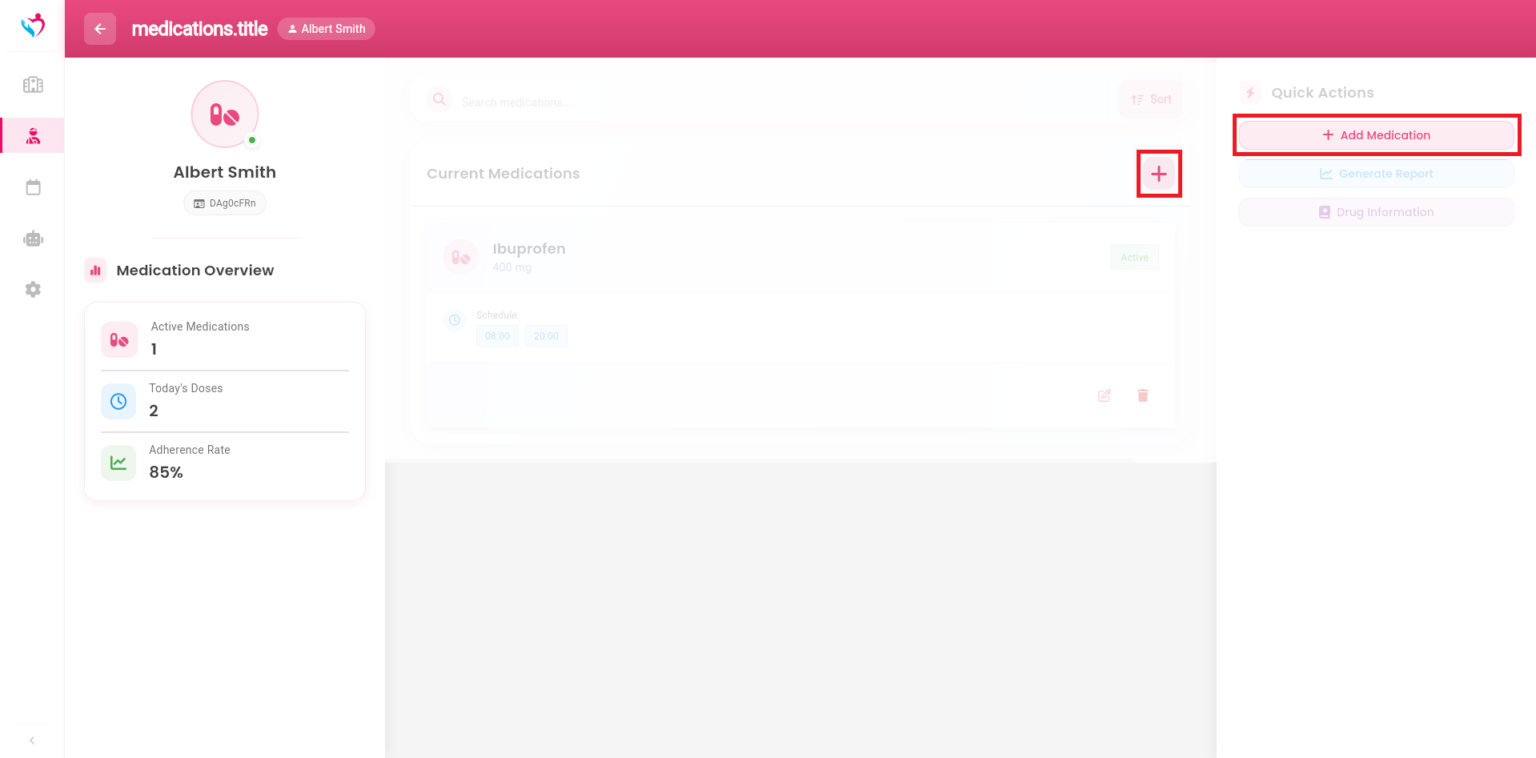
Schritt 3: Ein Formular wird angezeigt. Füllen Sie das Formular mit Details wie Medikamentennamen, Dosierung und Anweisungen aus. Klicken Sie auf Speichern, um den Vorgang abzuschließen.
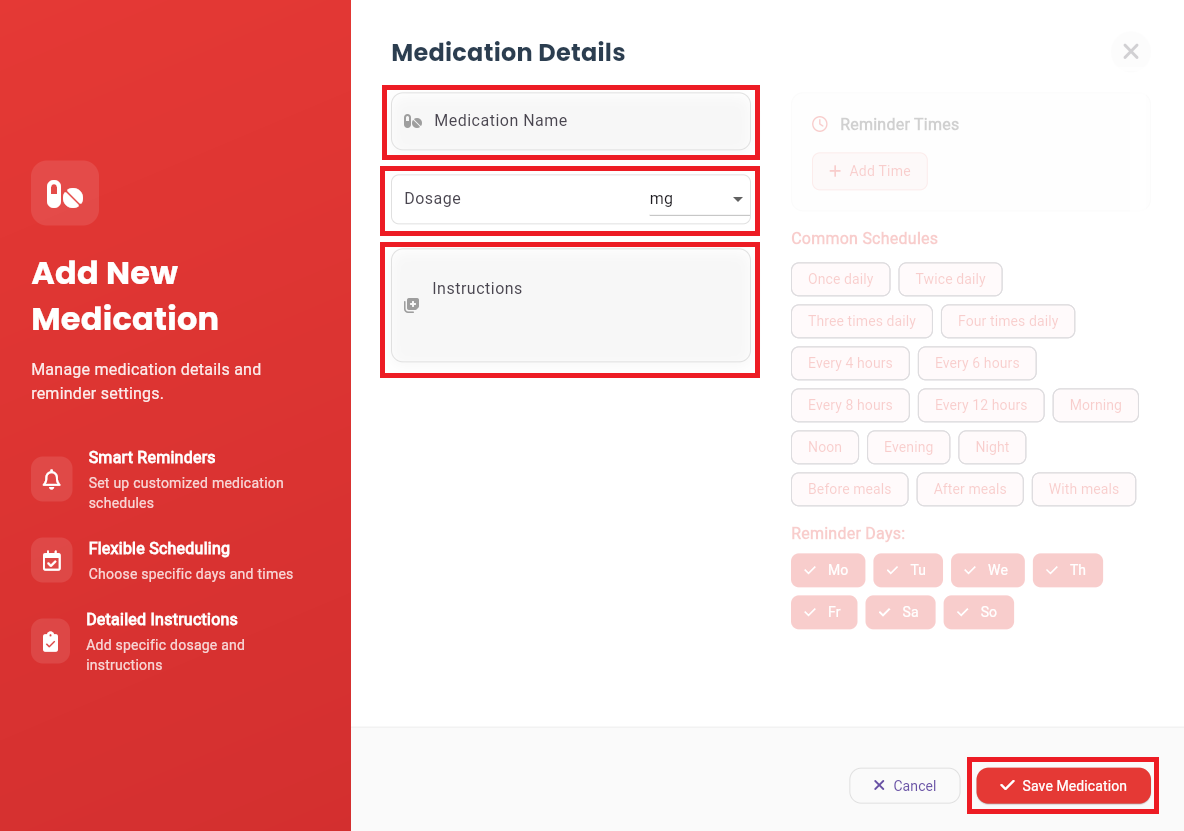
Schritt 4: Verwenden Sie das Bearbeitungssymbol (Bleistift) neben dem Medikament, um dessen Details zu ändern, oder verwenden Sie das Löschsymbol (Papierkorb), um ein Medikament aus der Liste zu entfernen.
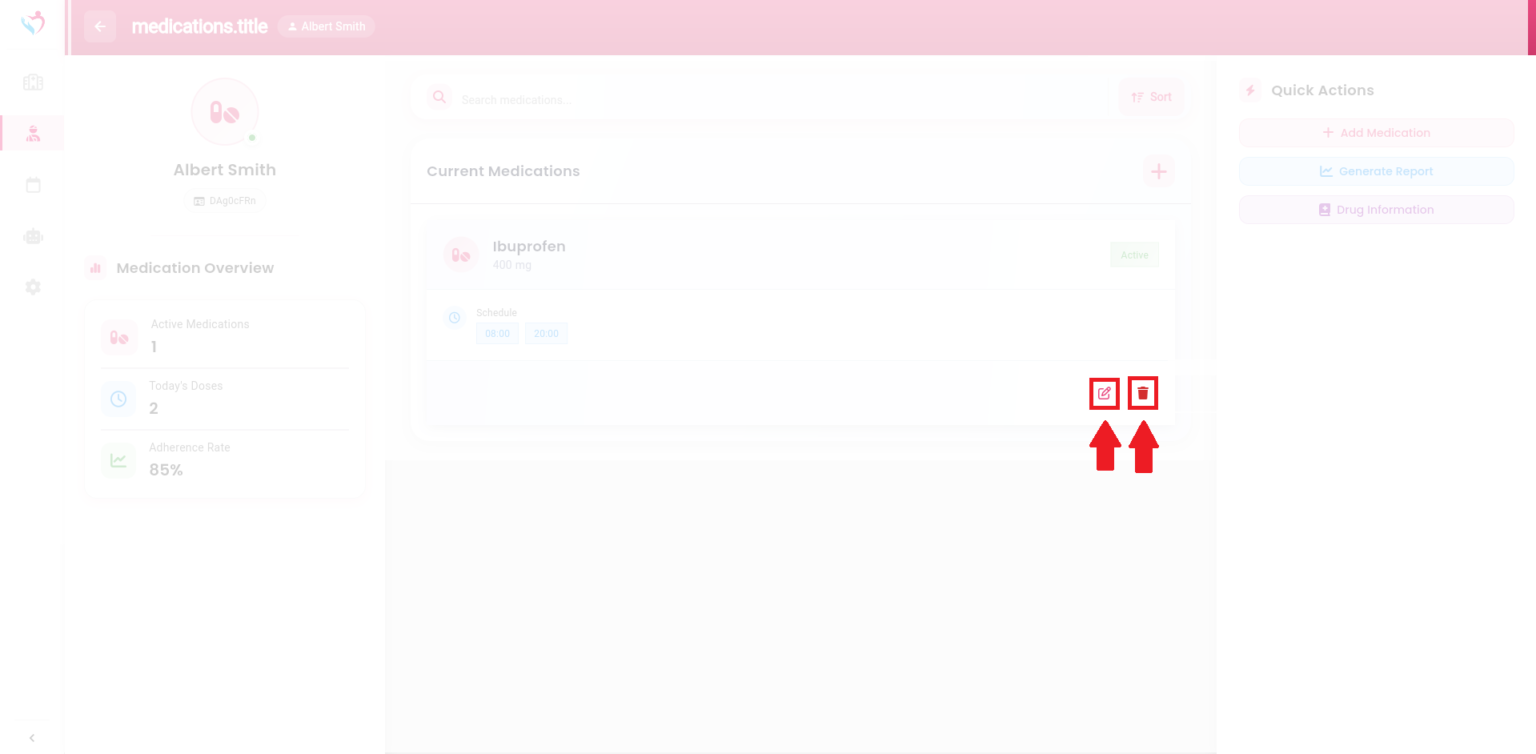
Melden Sie sich noch heute für unseren Newsletter an, um die neuesten Nachrichten zu erhalten und 10 % Rabatt für Ihren ersten Monat zu bekommen.